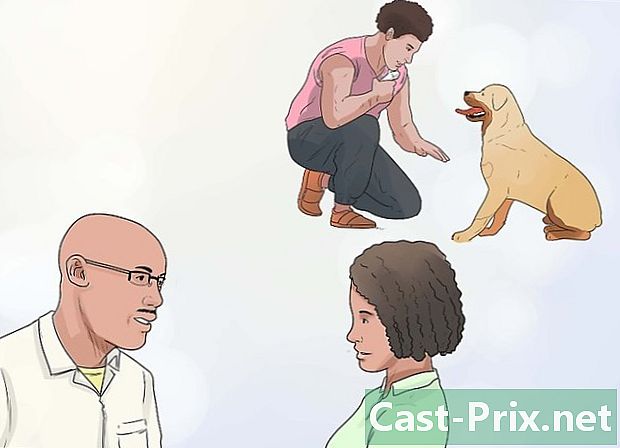कीबोर्ड फ्रैक्शन कैसे टाइप करें
लेखक:
Randy Alexander
निर्माण की तारीख:
3 अप्रैल 2021
डेट अपडेट करें:
26 जून 2024
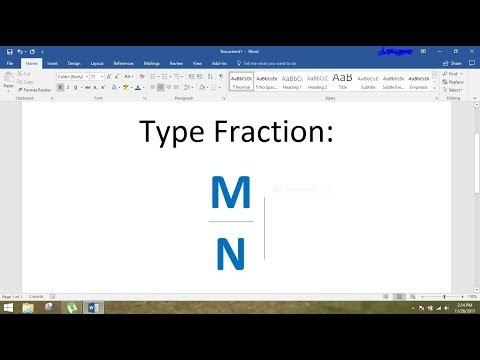
विषय
- चरणों
- विधि 1 एक पीसी पर भिन्न प्रकार
- विधि 2 मैक पर भिन्न प्रकार
- विधि 3 की विधि का उपयोग करें कॉपी और पेस्ट
यह अभी भी जानना उपयोगी हो सकता है कि आपके कंप्यूटर पर भिन्न प्रकार कैसे लिखें। शिक्षक और छात्र उन्हें होमवर्क या शोध के लिए उपयोग कर सकते हैं, लेकिन रसायन विज्ञान या ज्यामिति सूत्रों के लिए भी। पेशेवर व्यंजनों को लिखने के लिए शेफ इसका इस्तेमाल कर सकते हैं। वित्तीय रिपोर्ट और आंकड़ों में भी भिन्नता पाई जा सकती है। कुछ को दशमलव में परिवर्तित किया जा सकता है ताकि उन्हें अधिक आसानी से टाइप किया जा सके। हालांकि, कुछ को अपने अर्थ रखने के लिए अंश / हर रूप में रहना चाहिए। आप कुछ कार्यक्रमों की स्वचालित स्वरूपण सुविधा का उपयोग करके या विशेष रूप से डिज़ाइन की गई कुंजियों को दबाकर अपने इच्छित अंशों को लिखने के लिए अंश प्रतीकों को टाइप कर सकते हैं।
चरणों
विधि 1 एक पीसी पर भिन्न प्रकार
-

विभाजन चिह्न का उपयोग करें। आप अंश (शीर्ष पर संख्या), स्लैश टाइप करके ऐसा कर सकते हैं (/) और भाजक (नीचे दी गई संख्या)। यहाँ एक उदाहरण है: 5/32।- यदि आप एक पूर्णांक को एक भिन्न के साथ लिखना चाहते हैं, तो इसे ऊपर दिखाए गए अनुसार भिन्न स्थान में टाइप करें। उदाहरण के लिए: 1 1/2।
-

Word के स्वचालित स्वरूपण का उपयोग करें। यह एक फ़ंक्शन है जो आपको क्षैतिज पट्टी द्वारा अलग किए गए अंश और हर के साथ एक अंश प्रतीक में बदलने से पहले स्लैश का उपयोग करके एक अंश का वर्णन करने की अनुमति देता है (ऊपर चरण में)।- यह फ़ंक्शन आमतौर पर डिफ़ॉल्ट रूप से सक्षम होता है। हालाँकि, आप यह सुनिश्चित करने के लिए जाँच सकते हैं कि यह Word विकल्पों पर जाकर काम करेगा। प्रदर्शित होने वाली विंडो में, क्लिक करें सुधार, तो पर स्वचालित सुधार विकल्प। वहां से, आप इसे सक्रिय और निष्क्रिय कर सकते हैं या जिस तरह से कुछ स्वरूपण किया जाता है, उसे संपादित भी कर सकते हैं।
- विदित हो कि यह कार्य सभी अंशों के लिए काम नहीं कर सकता है।
-

कीबोर्ड शॉर्टकट का उपयोग करें। व्यापक रूप से उपयोग किए गए अंश हैं जिनके अपने कीबोर्ड शॉर्टकट हैं और आप दबाकर टाइप कर सकते हैं ऑल्ट और उपयुक्त कोड पर।- 1/2 = ऑल्ट+0189
- 1/4 = ऑल्ट+0188
- 3/4 = ऑल्ट+0190
-

Word के समीकरण फ़ील्ड का उपयोग करें। आप Word पर उपलब्ध समीकरण फ़ील्ड का उपयोग करके एक समीकरण भी बना सकते हैं।- उस कर्सर को रखें जहाँ आप अंश डालना चाहते हैं।
- प्रेस Ctrl+F9 कोष्ठक की एक जोड़ी सम्मिलित करने के लिए एक ही समय में।
- कर्सर को अंदर रखें और EQ F (n, d) टाइप करें। "एन" अंश को इंगित करता है और "डी" हर को इंगित करता है।
- आपको बड़े अक्षरों का उपयोग करना चाहिए और एक स्थान पर "EQ" होना चाहिए।
- प्रेस ⇧ शिफ्ट+F9 अंश बनाने के लिए एक ही समय में।
-

सुपरस्क्रिप्ट और सदस्यता के साथ प्रारूपण का उपयोग करें। वर्ड में, आप पंक्ति के ऊपर या नीचे ई को दिखाने के लिए फ़ॉन्ट को भी प्रारूपित कर सकते हैं। फिर आप उस फ़ॉन्ट में हेरफेर कर सकते हैं जिसके लिए आपको एक अंश चाहिए।- अंश को दर्ज करें और इसे चुनें।
- चुनना प्रारूप मेनू में और फिर क्लिक करें पुलिस और प्रतिपादक.
- अगले चरण में प्रारूपण को हटाने के लिए Ctrl और स्पेसबार दबाएँ।
- एक स्लैश टाइप करें (/).
- हर को टाइप करें और उसे चुनें। चुनना स्वरूपणऔर पुलिस और सदस्यता ली.
- प्रेस Ctrl+अंतरिक्ष स्वरूपण को हटाने और टाइपिंग जारी रखने के लिए।
विधि 2 मैक पर भिन्न प्रकार
-

आप में देखें सिस्टम प्राथमिकताएँ. यहां आपको अपने कंप्यूटर की सभी सेटिंग्स मिलेंगी।- चुनना भाषा और क्षेत्र.
- पर क्लिक करें कीबोर्ड प्राथमिकताएँ.
- नामक एक टैब का चयन करें इनपुट स्रोत.
- सुनिश्चित करें कि बॉक्स के बगल में है मेनू बार में इनपुट मेनू दिखाएं जाँच की है।
- सिस्टम वरीयताएँ बाहर निकलें।
- अब जब आपने ऐसा कर लिया है, तो स्क्रीन के ऊपरी दाएं कोने में मेनू बार में आपके देश का ध्वज दिखाई देना चाहिए।
-

बार में इनपुट मेनू पर क्लिक करें। इससे आप अपने मैक पर विशेष प्रतीकों का उपयोग कर सकते हैं।- पर क्लिक करें इमोजी और प्रतीक दिखाएं.
- खोज बॉक्स में, आप जो अंश देख रहे हैं, उसे टाइप करें उदाहरण के लिए 1/2 = आधा, 1/8 = आठवां, 1/4 = तिमाही। खोज परिणामों में, आपको वह अंश देखना चाहिए जिसे आप दस्तावेज़ में सम्मिलित करना चाहते हैं।
- आपके द्वारा अभी प्राप्त अंश पर डबल क्लिक करें और इसे उस दस्तावेज़ में डाला जाना चाहिए जिस पर आप काम कर रहे हैं।
-

इसे पसंदीदा के रूप में सहेजें। यह आपको उनके द्वारा खोजे बिना अक्सर उपयोग किए जाने वाले अंशों के लिए आसान और त्वरित पहुँच प्रदान करने की अनुमति देगा। -

पृष्ठों में स्वतः सुधार सक्षम करें। अधिकांश मानक मैक अनुप्रयोगों (जैसे मेल, सफारी, संपादन, आदि) में, यह सुविधा पहले से ही सक्षम है, लेकिन यदि आप पेज का उपयोग कर रहे हैं, तो आप मैन्युअल रूप से सक्रिय कर सकते हैं।- पृष्ठों पर एक बार, क्लिक करें वरीयताओं.
- चुनना स्वचालित सुधार.
- एक विंडो विभिन्न विकल्पों के साथ खुलनी चाहिए। आपको अगले बॉक्स को देखना होगा ई के प्रतीक और प्रतिस्थापन.
- फिर उन प्रतीकों और प्रतिस्थापनों की जांच करें जो आपकी रुचि रखते हैं। इस मामले में, बॉक्स को चेक करें अंशों.
-

दस्तावेज़ में अंश टाइप करें। अब आप तैयार हैं। अंश (शीर्ष पर संख्या) टाइप करके शुरू करें, एक स्लैश (/) और भाजक (नीचे दी गई संख्या)। पृष्ठों को इसे स्वचालित रूप से चालू करना चाहिए ताकि यह एक अंश की तरह दिखे।
विधि 3 की विधि का उपयोग करें कॉपी और पेस्ट
-

अंश को कॉपी और पेस्ट करें। यदि आपको ऊपर दिए गए तरीकों में से एक का उपयोग करने में परेशानी है, तो आप अभी भी किसी अन्य दस्तावेज़ या वेब पेज से अंश को कॉपी और पेस्ट कर सकते हैं। -

अंश ज्ञात कीजिए। यदि आप जो चाहते हैं वह उसी दस्तावेज़ या किसी अन्य दस्तावेज़ में कहीं और दिखाई देता है, तो आप इसे जल्दी से कॉपी और पेस्ट कर सकते हैं।- उस अंश का चयन करें जिसका आप उपयोग करना चाहते हैं।
- चयनित ई पर राइट क्लिक करें और क्लिक करें प्रतिलिपि.
- अपने दस्तावेज़ पर क्लिक करें और उस कर्सर को रखें जहाँ आप ई देखना चाहते हैं। राइट क्लिक करें और चुनें पेस्ट.
- यदि आप जिस दस्तावेज़ पर काम कर रहे हैं, उसके आकार के लिए ई उपयुक्त नहीं है, तो नए अंश का चयन करें और फ़ॉन्ट या फ़ॉन्ट का आकार ई में बदलें।
-

इंटरनेट पर एक खोज करते हैं। यदि आपके पास किसी अन्य दस्तावेज़ में अंश काम नहीं है, तो आप इसे "अंश" शब्द के बाद वाले अंश की तलाश में एक वेब पेज पर पा सकते हैं। उदाहरण के लिए, यदि आप 1/10 लिखना चाहते हैं, तो खोजें 1/10 अंश.- परिणाम के माध्यम से स्क्रॉल करें जब तक कि आप अपने इच्छित अंश को न पा लें। फिर, जैसा कि ऊपर वर्णित है, आप इसे अपने दस्तावेज़ में कॉपी और पेस्ट कर सकते हैं।
- यदि आपको स्वरूपण बदलने की आवश्यकता है, तो इसे चुनें और फ़ॉन्ट या फ़ॉन्ट आकार बदलें। यदि आवश्यक हो तो आपको इसे बोल्ड (या वसा को हटाने) में डालना पड़ सकता है।